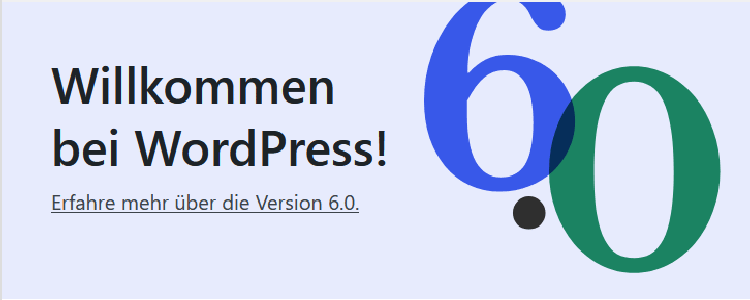Eine weiter Möglichkeit, die Sicherheit auf deiner WordPress-Webseite zu erhöhen, ist die Implementierung einer Zwei-Faktor-Authentifizierung.
Bei der Zwei-Faktor-Authentifizierungstechnik müssen sich Benutzer mit einer zweistufigen Authentifizierungsmethode anmelden. Der erste ist der Benutzername und das Passwort, und im zweiten Schritt müssen Sie sich mit einem separaten Gerät oder einer separaten App authentifizieren.
Die meisten Top-Online-Websites wie Google, Facebook, Twitter ermöglichen es Ihnen, es für Ihre Konten zu aktivieren. Sie können die gleiche Funktionalität auch zu Ihrer WordPress-Site hinzufügen.
Zuerst müsst du das Zwei-Faktor-Authentifizierungs-Plugin installieren und aktivieren. Nach der Aktivierung müsst du in der Seitenleiste der WordPress-Administration auf den Link „Zwei-Faktor-Authentifizierung“ klicken. Bei der Aktivierung startet aber in der Regel ein Assistent, der sicher durch die ersten Aufgaben führt.
Zwei-Faktor-Authentifikator-Einstellungen
Als nächstes müsst du eine Authentifizierungs-App auf Ihrem Telefon installieren und öffnen. Es sind mehrere davon verfügbar, wie Google Authenticator, Authy und LastPass Authenticator.
Wir empfehlen die Verwendung von Google Authenticator, da einfach zu nutzen und kostenlos zu verwenden. Falls dein Telefon mal verloren geht, legt das Plugin eine Backup-Liste an. Speicher diese und lege diese sicher ab (Cloud, Ausdruck). Alle Kontoanmeldungen werden so einfach wiederhergestellt.
Wir werden den Google Authenticator für das Tutorial verwenden. Die Anweisungen sind jedoch für alle Authentifizierungs-Apps ähnlich. Öffne deine Authentifizierungs-App und klicke dann auf die Schaltfläche Hinzufügen.
Webseite hinzufügen
Du wirst gefragt, ob du eine Website manuell scannen oder den Barcode scannen möchtest. Wähle die Option Barcode scannen und richte dann die Kamera deines Smartphones auf den QR-Code, der auf der Einstellungsseite des Plugins angezeigt wird.
Das ist alles, deine Authentifizierungs-App speichert es jetzt. Wenn du dich das nächste Mal auf deiner Website anmeldest, wirst du nach der Eingabe deines Passworts nach dem Zwei-Faktor-Authentifizierungscode gefragt.
Gebe deinen Zwei-Faktor-Authentifizierungscode ein
Öffne einfach die Authentifizierungs-App auf deinem Telefon und gebe den Code ein, den du darauf siehst.
Visits: 264
Keinen Beitrag mehr verpassen!
Abonniere unseren Newsletter, um neue Beiträge direkt in dein Postfach zu erhalten.